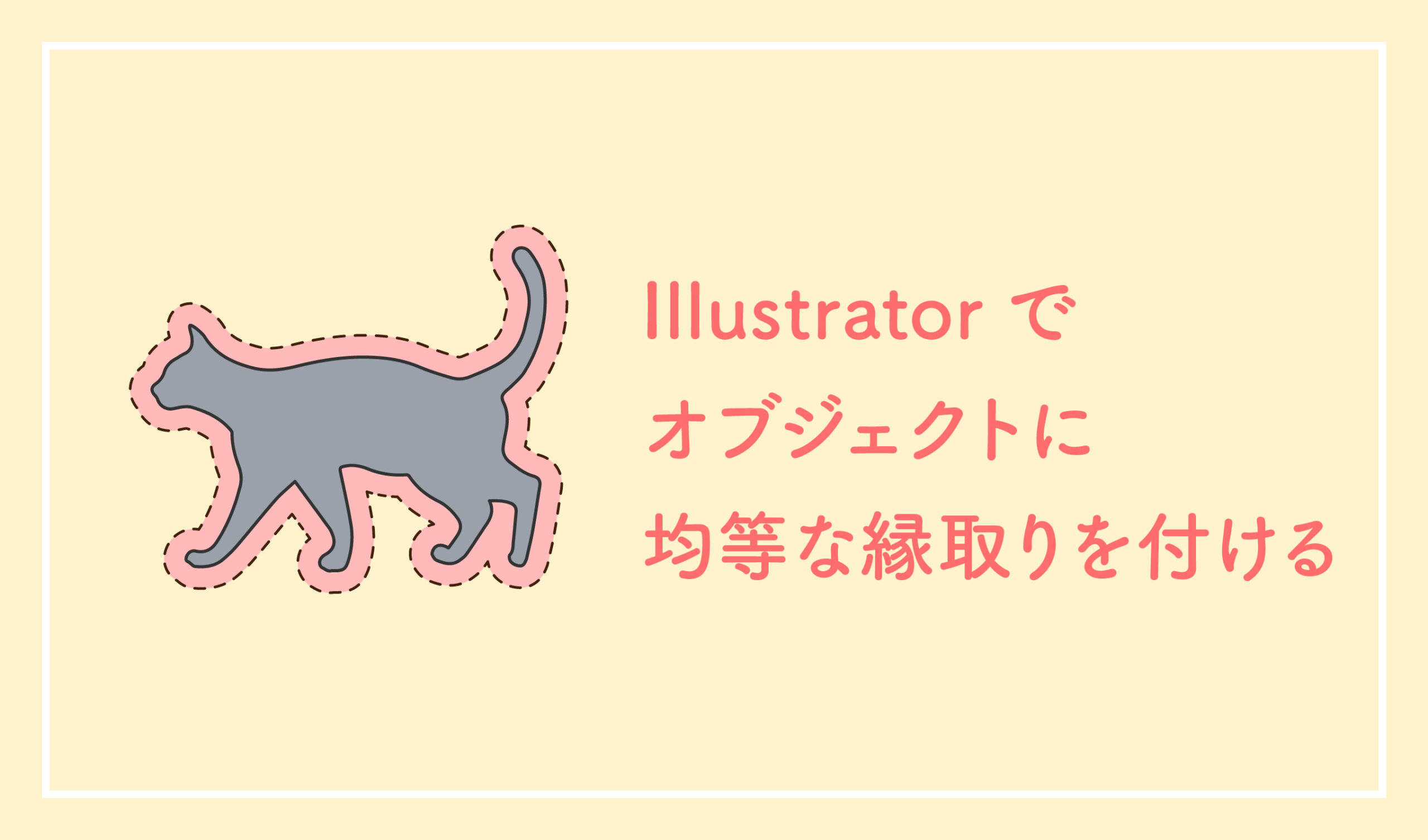illustratorで複数のオブジェクトをまとめて選択【共通選択 / イラレ】

illustratorで複数のオブジェクトを、条件に応じてまとめて選択できる便利なツールをご紹介します。
まとめて選択する手順
最初に、同じ条件で選択したいレイヤーを選択しておきます。
次に、ツールバーから選択 > 共通で選択したい条件を選びます。
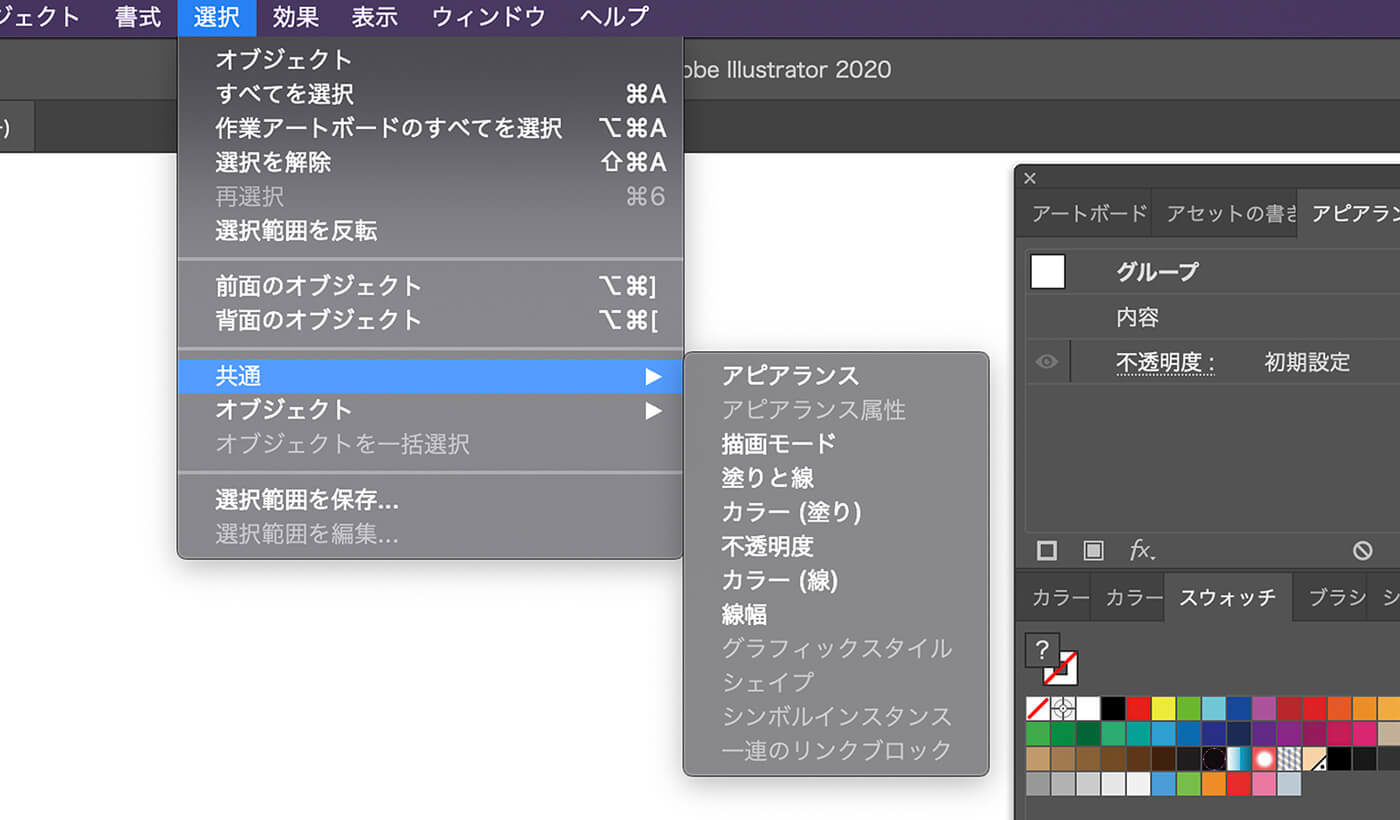
選択できる条件は以下の通りです。
- アピアランス
- アピアランス属性
- 描画モード
- 塗りと線
- カラー (塗り)
- 不透明度
- カラー (線)
- 線幅
- グラフィックスタイル
- シェイプ
- シンボルインスタンス
- 一連のリンクブロック
1つずつ説明していきます。
アピアランス
アピアランスが同じオブジェクトをすべて選択
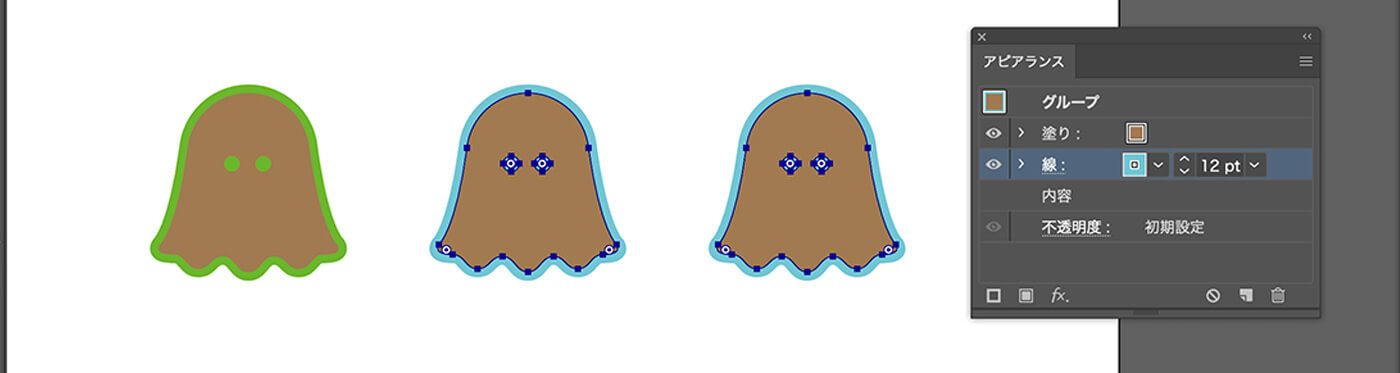
アピアランス属性
アピアランス属性が同じオブジェクトをすべて選択
(透明度やドロップシャドウなど)
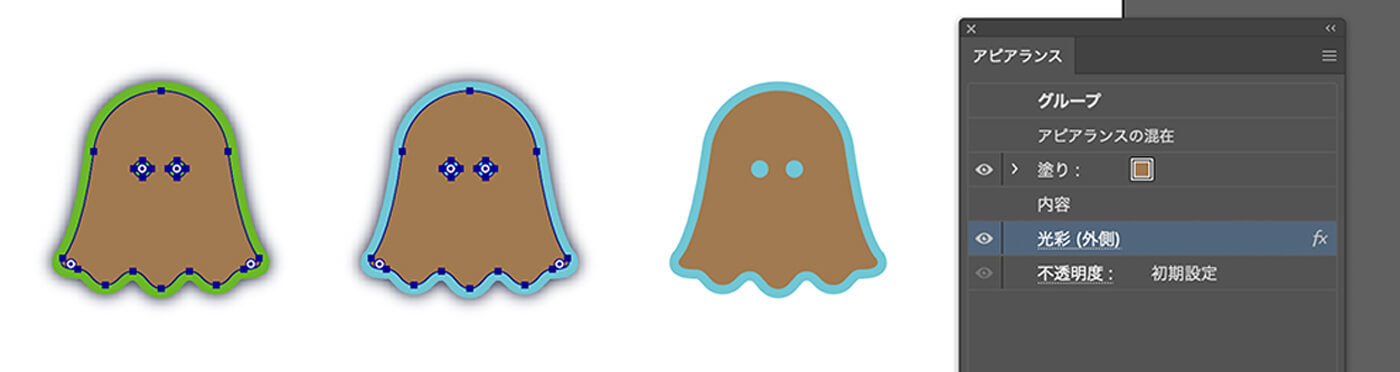
描画モード
描画モードが同じオブジェクトをすべて選択
(乗算や焼き込みカラーなど)
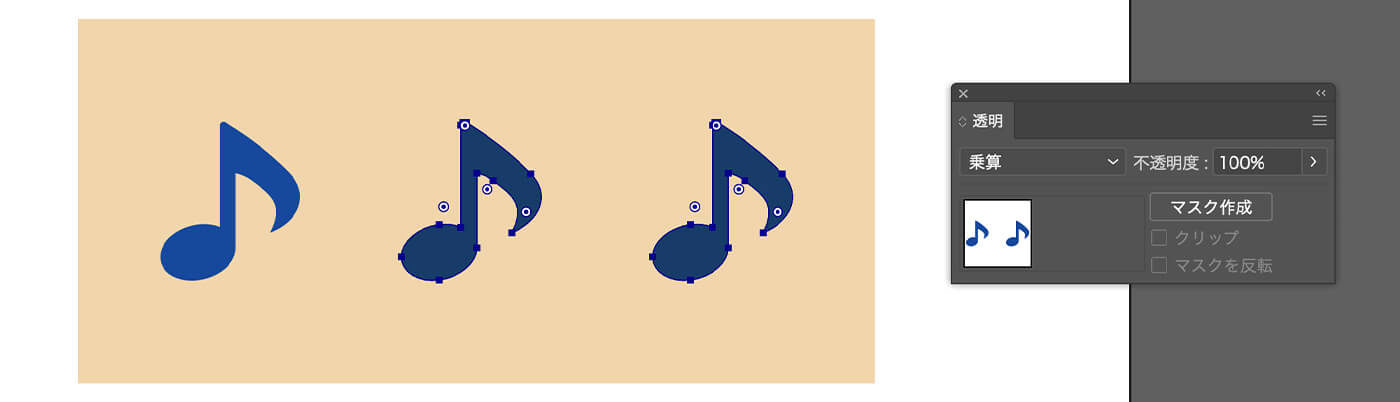
塗りと線
塗りの色と線の色や幅が同じオブジェクトをすべて選択
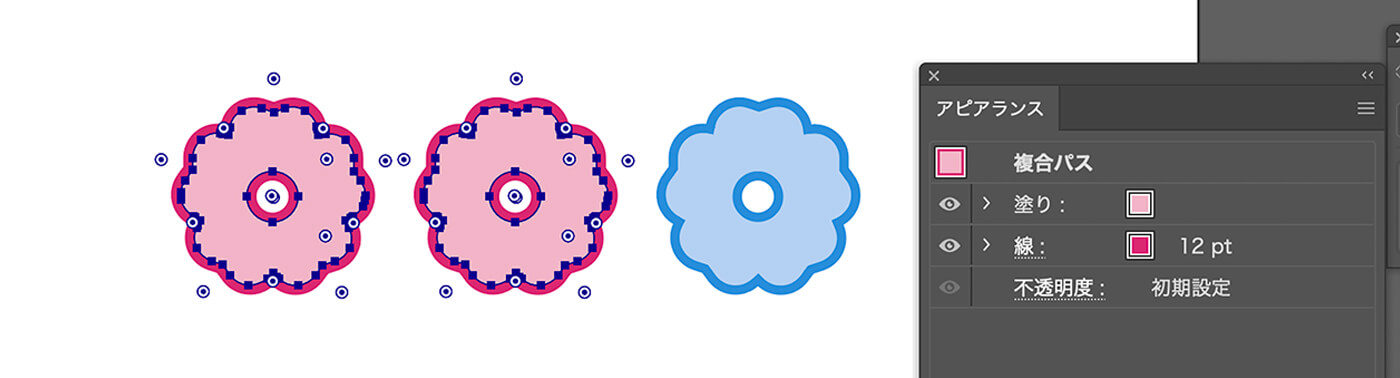
カラー (塗り)
塗りの色が同じオブジェクトをすべて選択
※線の色は条件に含まれません
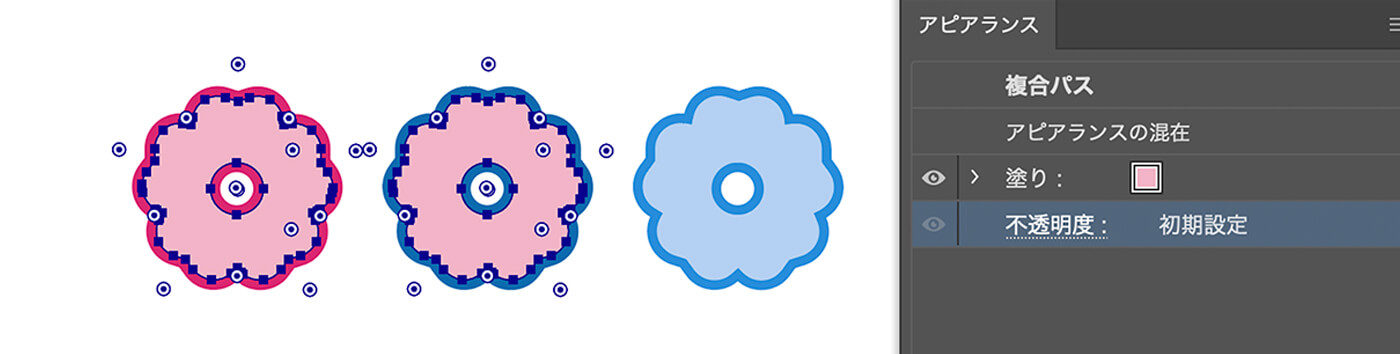
不透明度
不透明度が同じオブジェクトをすべて選択
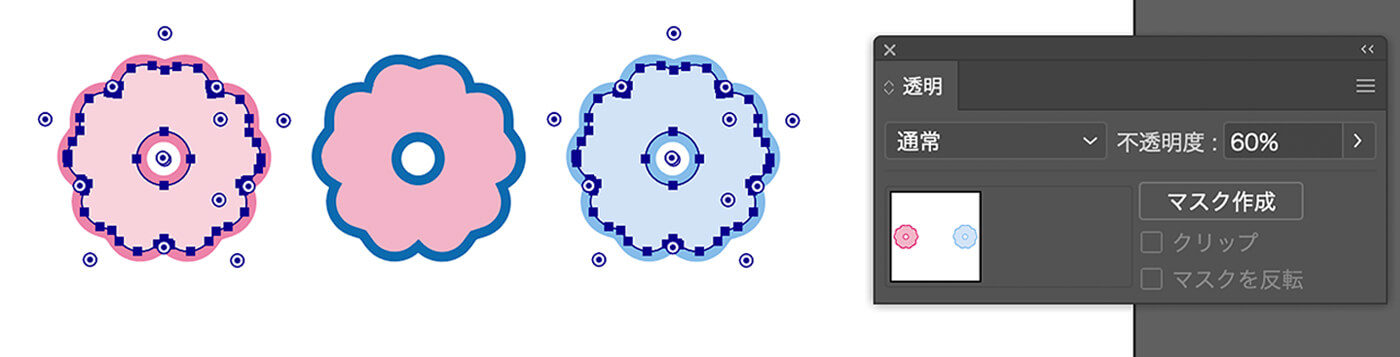
カラー (線)
線の色が同じオブジェクトをすべて選択
※塗りの色は条件に含まれません
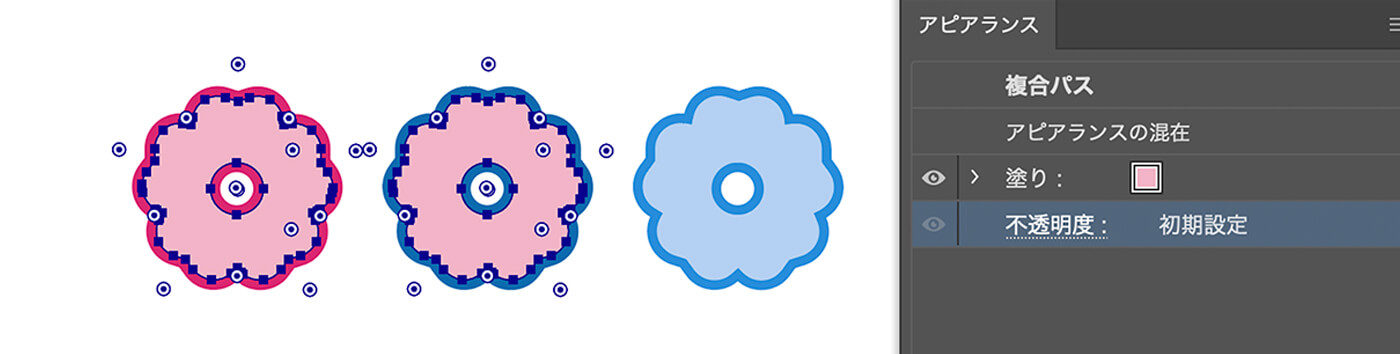
線幅
線幅が同じオブジェクトをすべて選択
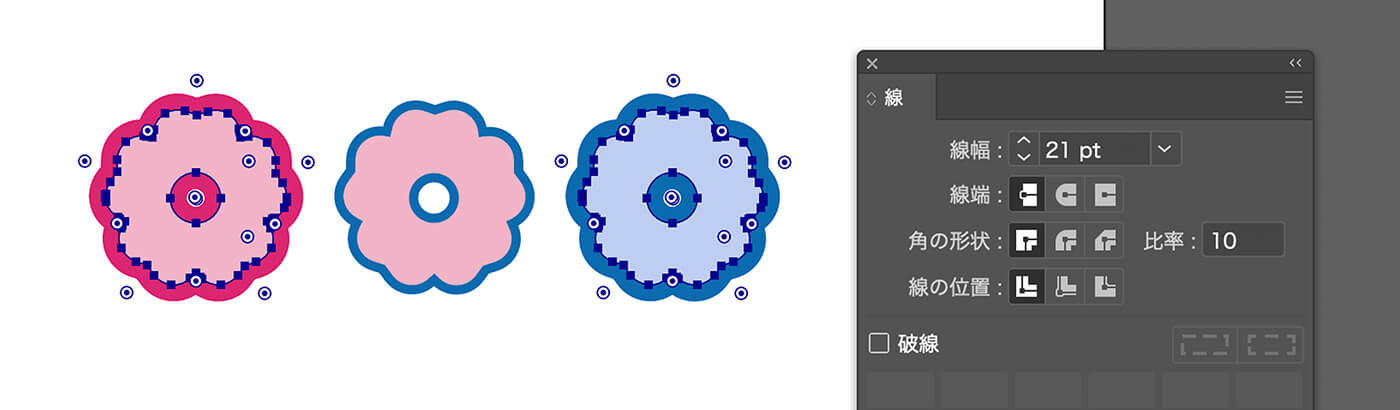
グラフィックスタイル
グラフィックスタイルが同じオブジェクトをすべて選択
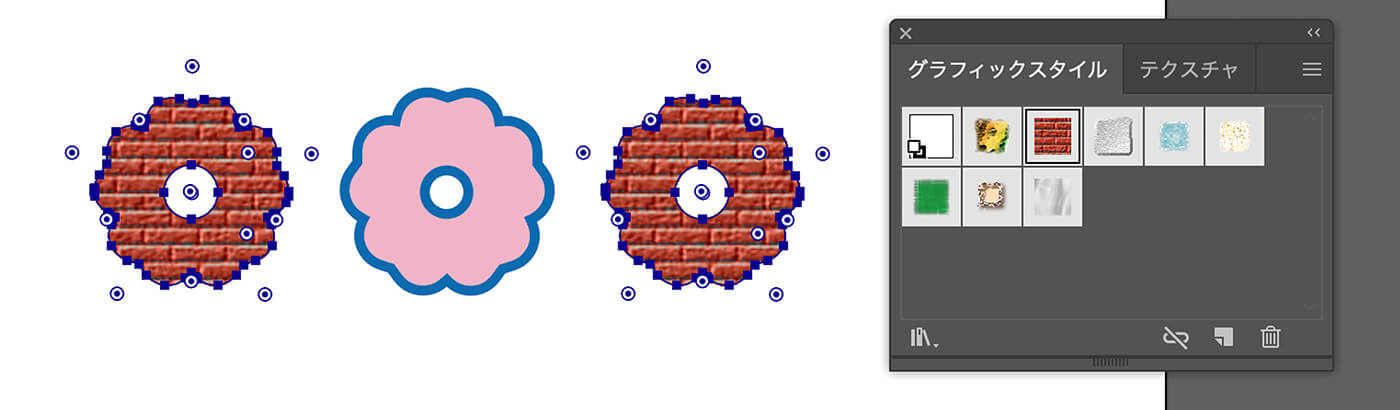
シェイプ
シェイプをすべて選択
シンボルインスタンス
シンボルインスタンスが同じオブジェクトをすべて選択
一連のリンクブロック
選択したエリアテキストにリンクされているリンクブロックをすべて選択

↑上記の3つは正直あまり活用したことがないです。
うまく選択できない時の対処法
ロックがかかっているレイヤー、非表示になっているレイヤーは選択の対象外になりますので注意してください。
ちなみにすべてのレイヤーのロックを解除、表示させるには、それぞれツールバーのオブジェクトメニューから行えます。

また、オブジェクトがグループ化している場合もうまく選択ができないので、もし思い通りの選択ができない場合はグループ化していないか確認してみてください。
複数のオブジェクトを1つずつ修正していくのは大変な作業です。ぜひ効率的な作業にお役立てください。
関連記事